Der installierte Treiber wird für diesen Computer nicht validiert
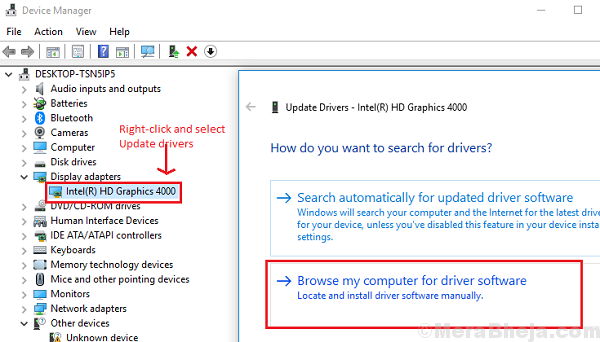
- 2044
- 89
- Miriam Bauschke
Treiber in Systemen sind Chipsatzspezifikum, obwohl das Systemhersteller sie auch entwirft. Normalerweise werden die Hauptchipkomponenten, insbesondere der Prozessor, von Intel hergestellt. Wenn Benutzer jedoch versuchen, die Treiber zu aktualisieren, die normalerweise die eigenen Treiber von Intel sind, können sie den Fehler erhalten:
Der installierte Treiber wird für diesen Computer nicht validiert.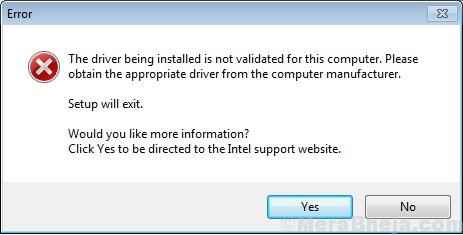
Ursache
Der Grund für diesen Fehler ist, dass einige Systemhersteller wie HP Benutzer dazu zwingen möchten, die Treiber von ihren eigenen Websites herunterzuladen. Dazu machen sie es schwierig, die Treiber von der Intel -Website herunterzuladen.
Dies gilt insbesondere für Grafiktreiber, noch mehr, wenn Sie eine dedizierte Grafikkarte verwenden. Ich habe immer vorgeschlagen, Grafiktreiber von der Website des Herstellers herunterzuladen. Wenn Sie jedoch Intel -Treiber verwenden möchten, könnte dies auch erzwungen werden.
Lösung 1] versuchen, die Treiber automatisch von der Intel -Website zu aktualisieren, anstatt sie zu aktualisieren
1] Navigieren Sie zum DownloadCenter von Intel und klicken Sie auf Aktualisieren Sie Ihre Treiber automatisch.

2] Lassen Sie den Prozess die Treiber aktualisieren und dann das System neu starten.
Lösung 2] Krafteinstellung von Intel -Treibern
1] Laden Sie hier die Treiber von der Intel -Website herunter.
2] Drücken Sie Win + r Um das Auslauffenster zu öffnen. Geben Sie den Befehl ein devmgmt.MSC und drücken Sie die Eingabetaste, um den Geräte -Manager zu öffnen.
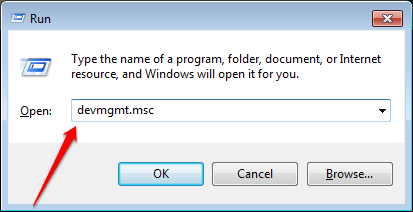
3] Wie oben erwähnt, besteht dieses Problem hauptsächlich mit grafischen Treibern. Erweitern Sie daher die Spalte Anzeigeadapter und prüfen Sie nach dem Treiber, den Sie neu installieren möchten.
4] Klicken Sie mit der rechten Maustaste auf den Fahrer und wählen Sie Treiber aktualisieren.
5] Es würde 2 Optionen geben. Eine wäre es, automatisch nach den Treibern zu suchen, und die zweite wäre: „Durchsuchen Sie meinen Computer nach Treibersoftware.”
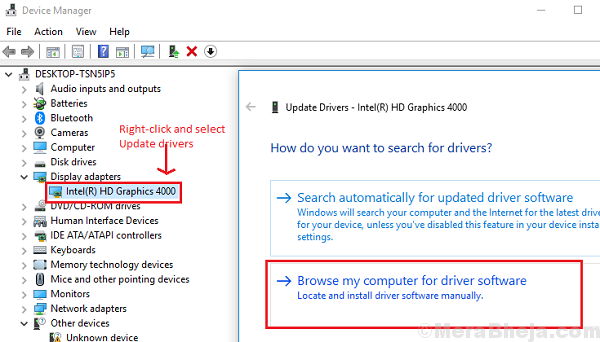
6] Wählen Sie im nächsten Fenster die Option „Lassen Sie mich aus einer Liste der verfügbaren Treiber auf meinem Computer auswählen.”
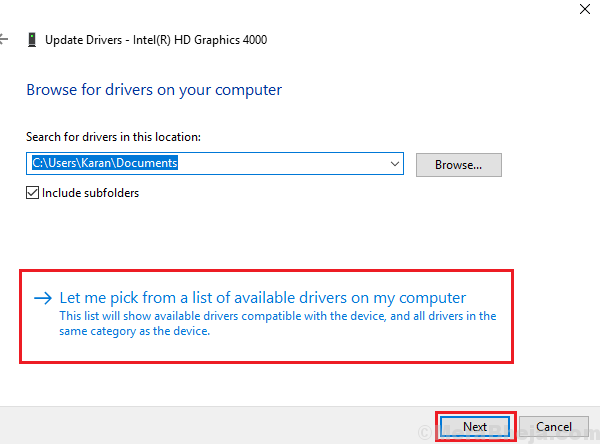
7] Klicken Sie auf die Festplatte auf dem Rechtsboden des Bildschirms.
8] Klicken Sie auf Surfen und wählen Sie die Treiber aus, die Sie auf der Intel -Website installiert haben, wo sie gespeichert wurden.
9] Lassen Sie den Installationsprozess das System abschließen und neu starten.
Hinweis: Die Treiber haben eine herausragende Größe und der Grund, warum es vorgeschlagen werden würde, Intel -Treiber anstelle der von der Hersteller -Website herunterzuladen, ist, dass Intel immer wieder Versionen aktualisiert, um die neuesten Spiele anzupassen. Gleiches gilt von der oben erwähnten DownloadCenter -Seite von Intel, bevor sie entscheiden, ob es eine gute Idee wäre, die Treiber herunterzuladen oder nicht.
Ich hoffe es hilft!

